TL;DR
Azure DevOpsのWikiでは基本的なMarkdown記法が使用でき、もちろん画像も挿入できます。
しかし画像のサイズを調整する場合、いくつか方法はあるもののWikiのGitリポジトリをDevOpsとローカルPC両方の環境で同じように表示できずいろいろ試行錯誤したので、その記録。
結論:<div style=""></div> で  を囲む
画像サイズを変更する4つの方法
ここではGitリポジトリをWikiとして発行しているとします。
ドキュメントに画像を挿入するときはドラッグ&ドロップで簡単にできます。このときは .attachment フォルダに画像がアップロードされ、Markdown形式で画像を参照します。
ここで画像のサイズを変更するには、以下のような4つの方法があります。
方法1) 
一つ目は公式のドキュメントに書かれている記法で、通常のMarkdownの画像URLの後に =WIDTHxHRIGHT (WIDTHとHEIGHTは数字。HEIGHTは省略可)を入れる方法です。
例)

ただし、これはAzure DevOps独自の記法らしく、ローカルPCのVS Codeなどでプレビューを見ても正しく表示されません。
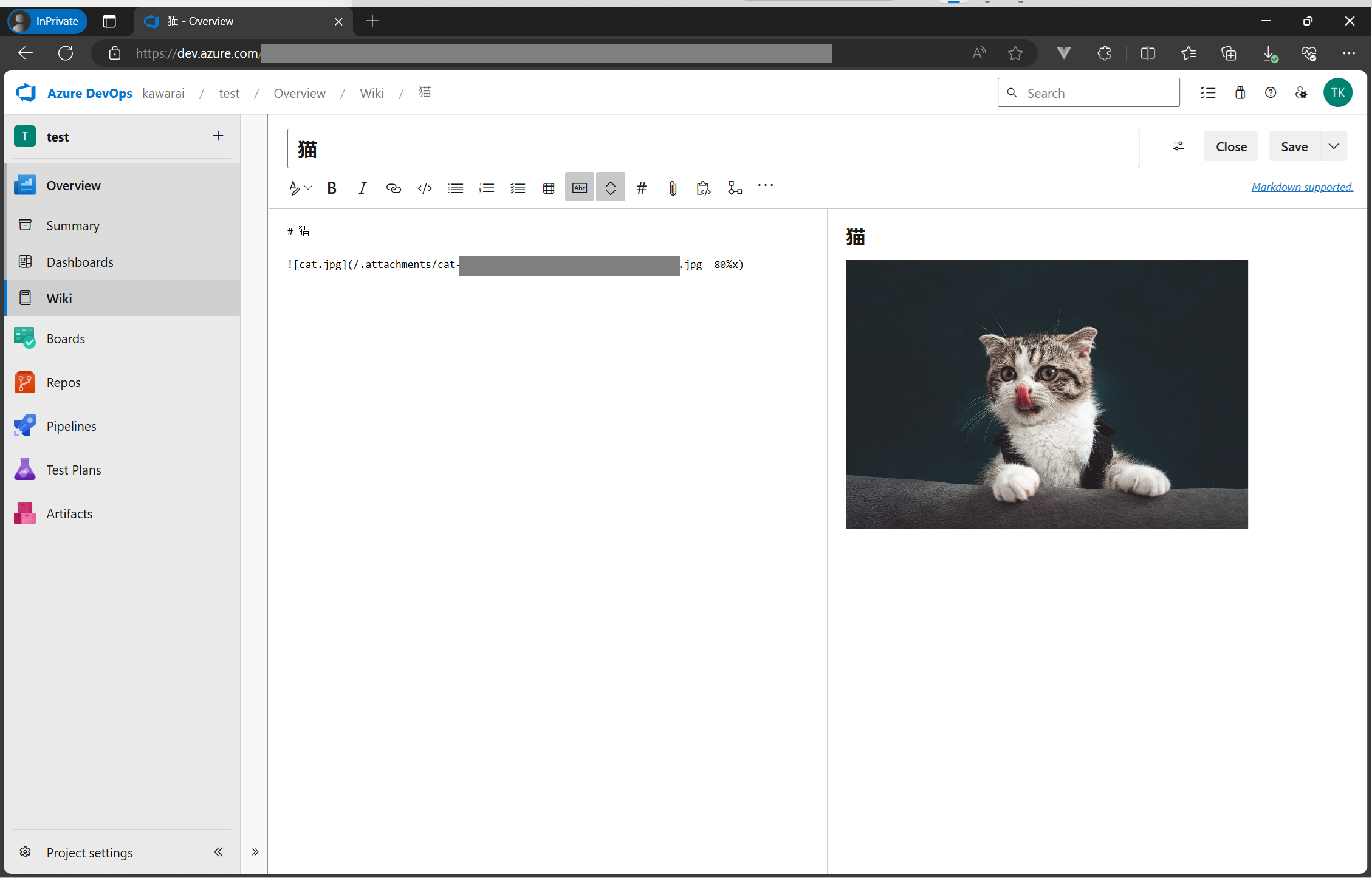
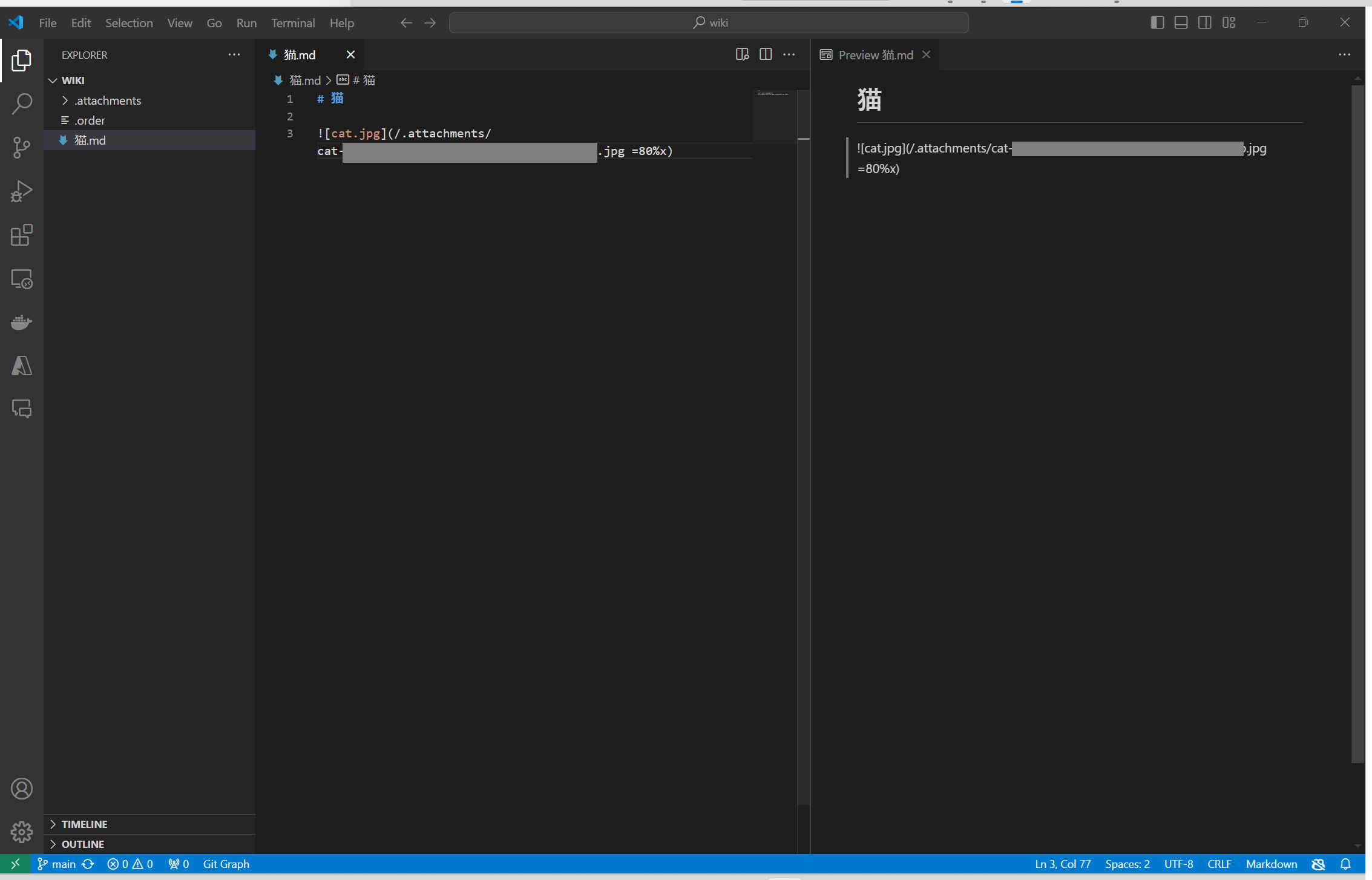
方法2)<img src="相対パス" width=WIDTH>
Wikiでは一部のHTMLタグも使用できます。そこで、imgタグのstyle属性でサイズを指定したらどうでしょうか。画像のパスは .attachment フォルダ内の画像への相対パスで書いてみます。
例)
<img src=".attachments/cat.jpg" width=80%>
するとローカルPCでVS Codeなどでプレビューでは正常に表示されました。しかし、次はAzure DevOpsで表示されなくなりました。(なんで)
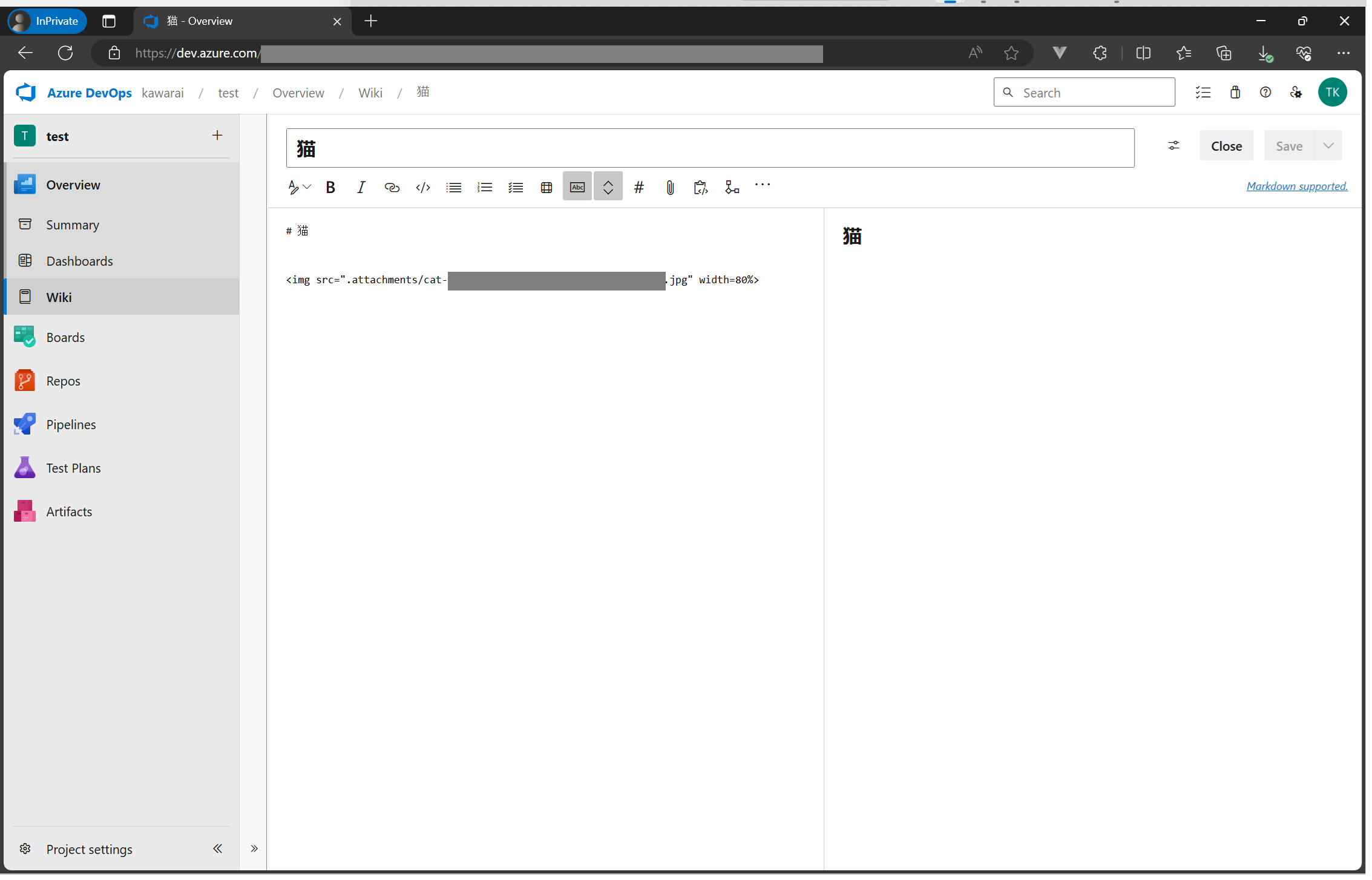

方法3)<img src="BLOBの絶対パス" width=WIDTH>
少し調べてみると、Azure DevOpsにアップロードした画像のBLOBパス(絶対パス)が分かるそうです。これならどうでしょう。
例)
<img src="https://dev.azure.com/ORGANIZATION_NAME/00000000-1234-5678-9012-0000000000/_apis/git/repositories/xxxxxxx-xxxx-xxxx-xxxx-xxxxxxxxxxxx/Items?path=/.attachments/cat.jpg&download=false&resolveLfs=true&%24format=octetStream&api-version=5.0-preview.1&sanitize=true&versionDescriptor.version=main" width=80%>
方法2と同様にimgタグのstyle属性でサイズを指定したまま、画像のパスを絶対パスに置き換えると、Azure DevOps上では正常に表示されるようになりました。
勘のいい方はここで薄々お気づきでしょうが、BLOBのパスはローカルPCのVS Codeなどでプレビューでは表示することができません。
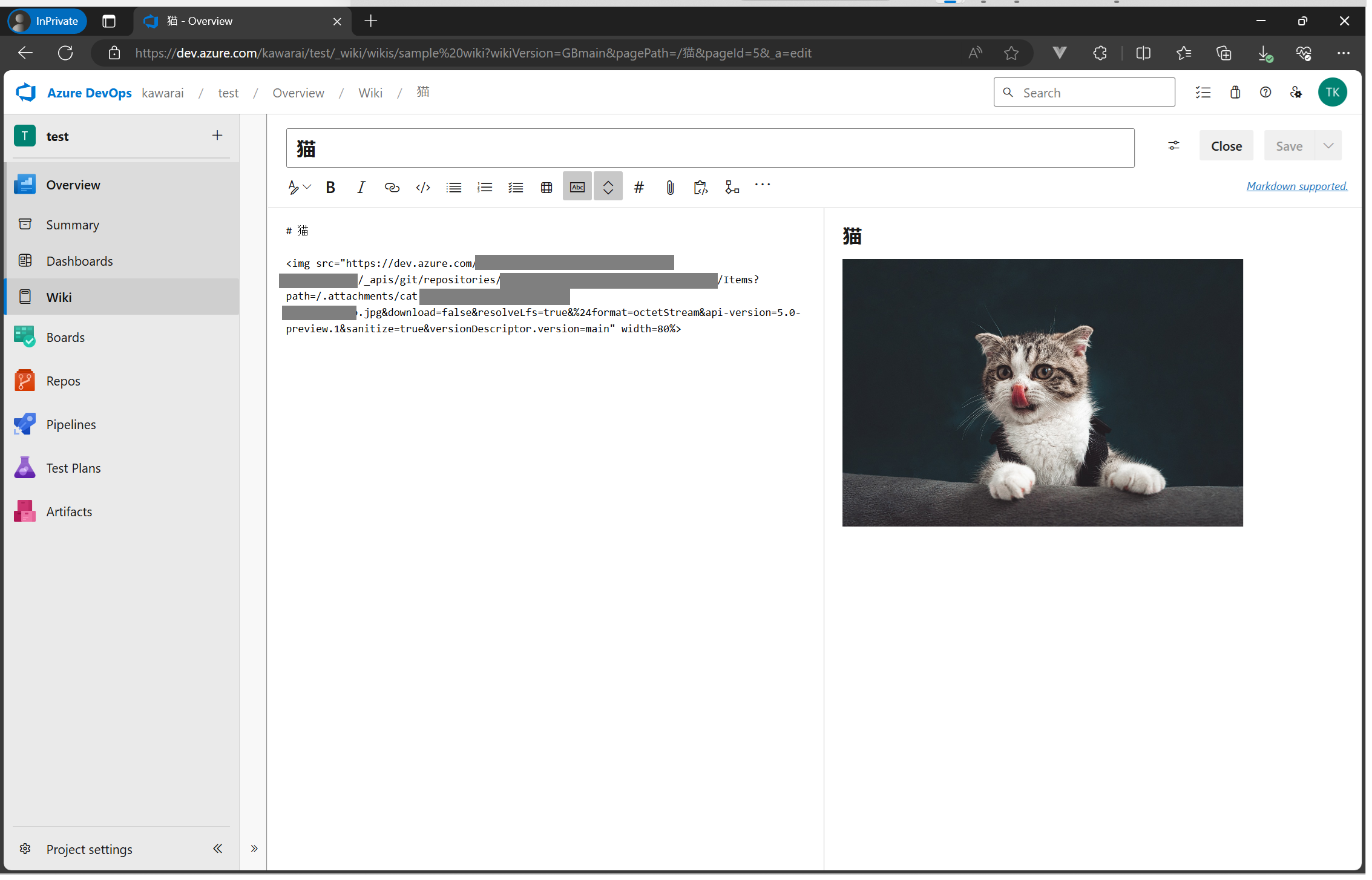

方法4)<div style="width: WIDTH"></div>
せっかくWikiに書いているのでAzure DevOps上に表示されないと意味がありません。ローカルでのプレビューを半ば諦めていたところ、ふとdivタグでMarkdownの画像記法を囲ったらどうなるの?と気になり、試してみたところ...
<div style="width:80%">

</div>
DevOps、ローカルともに指定したサイズで表示できました🎉

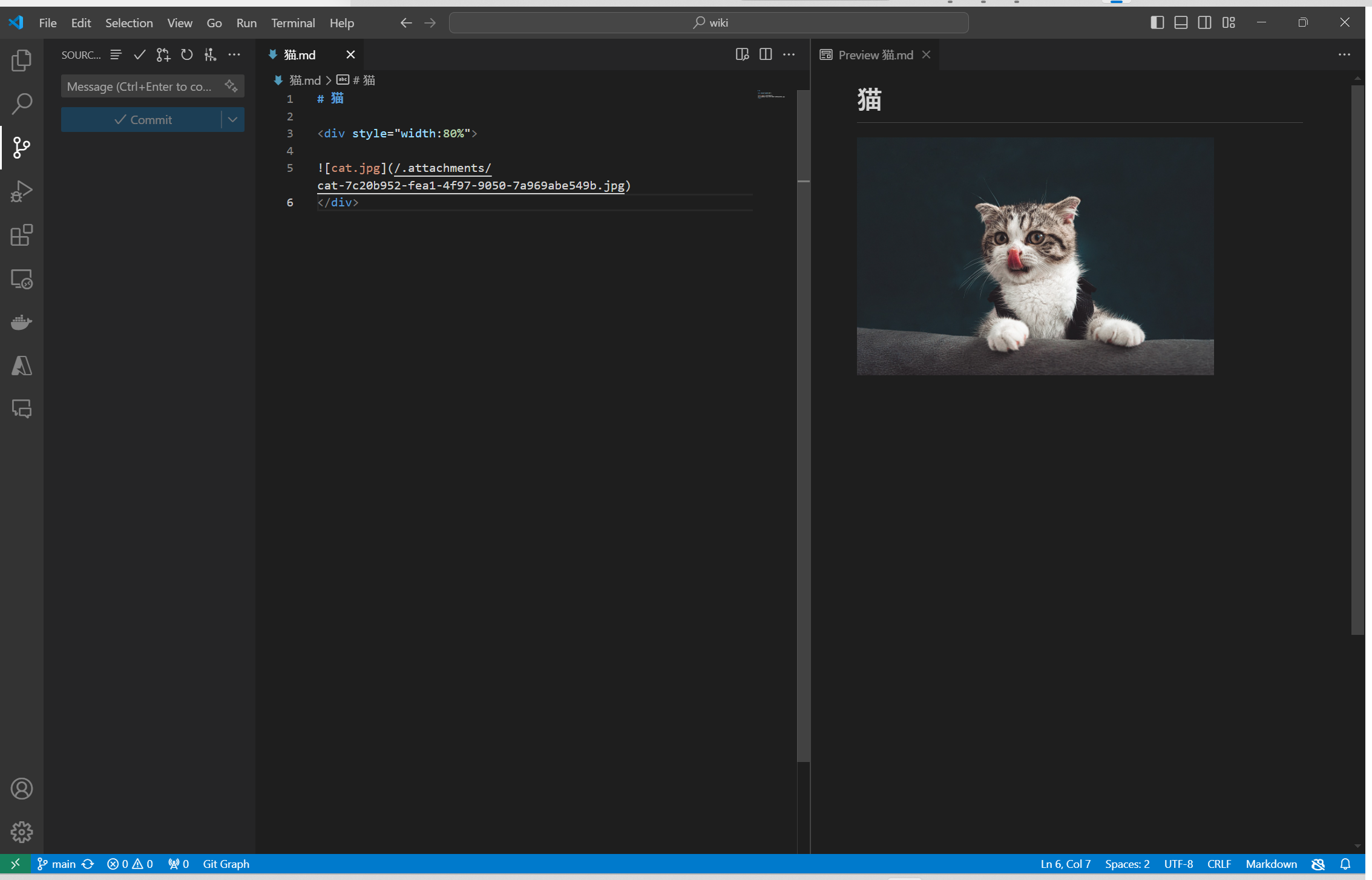
まとめ
あまりスマートではないですが、これで目的だったDevOpsでもローカルでも画像のサイズを変更してプレビュー出来ました。
| 方法 | DevOps | ローカル |
|---|---|---|
 |
〇 | ✕ |
<img src="相対パス" width=WIDTH> |
✕ | 〇 |
<img src="BLOBの絶対パス" width=WIDTH> |
〇 | ✕ |
<div style="width: WIDTH"></div> |
〇 | 〇 |
以上、超ニッチな小ネタでした。

